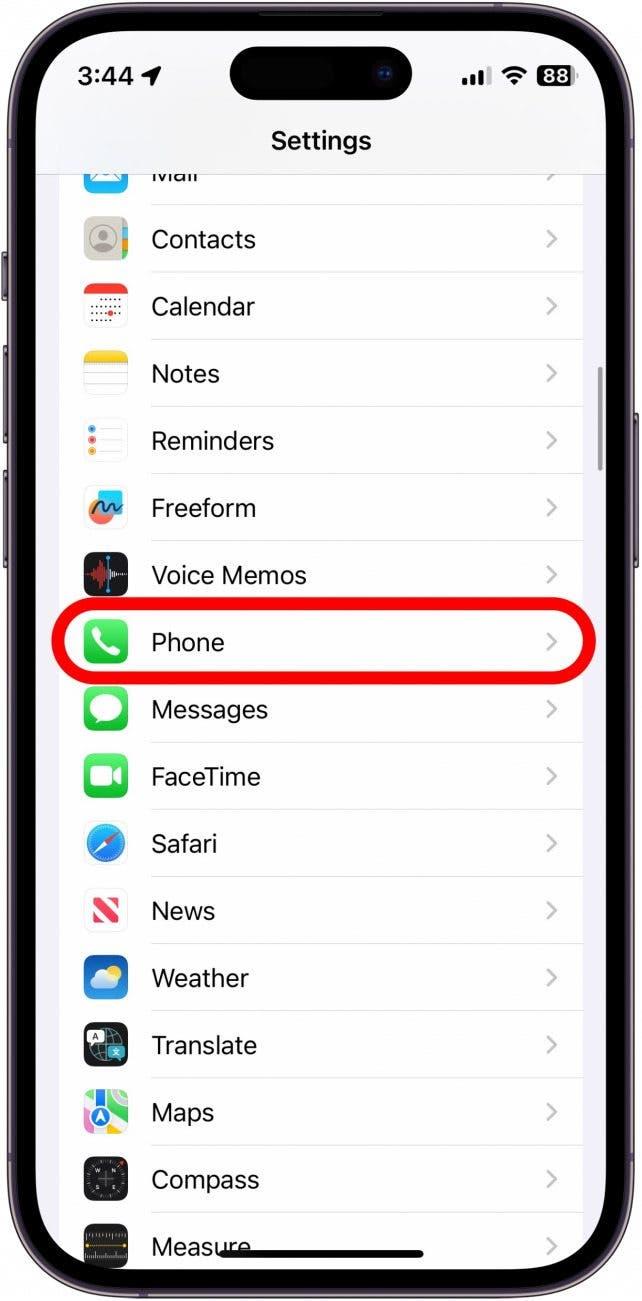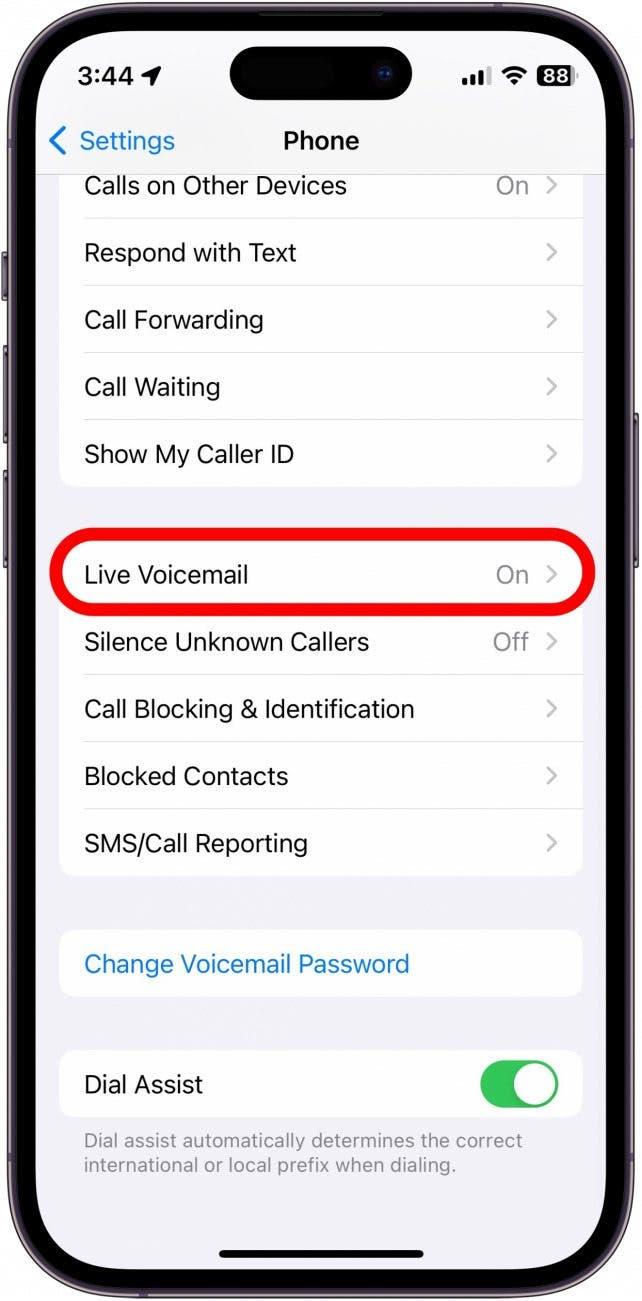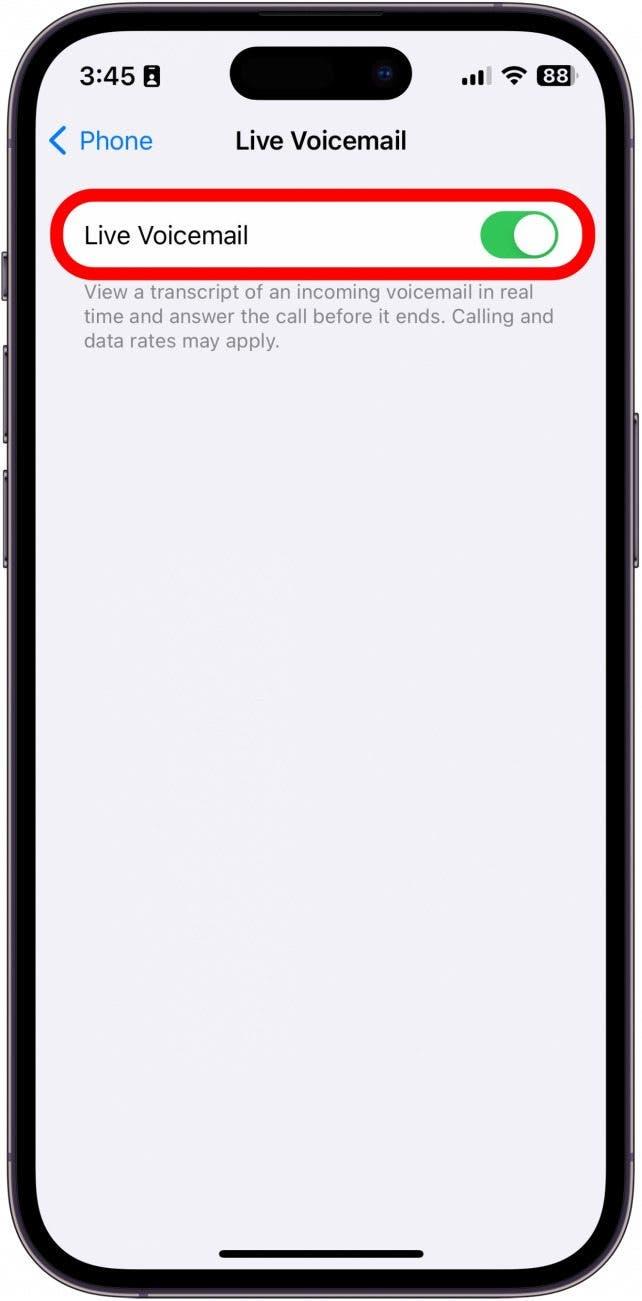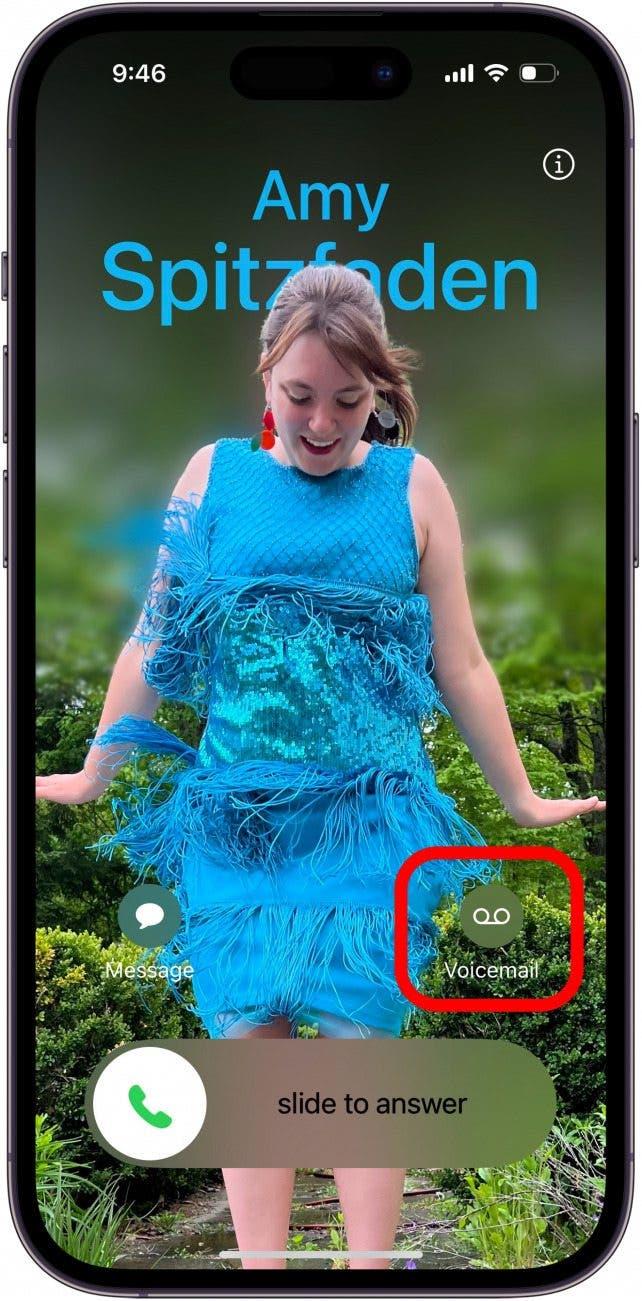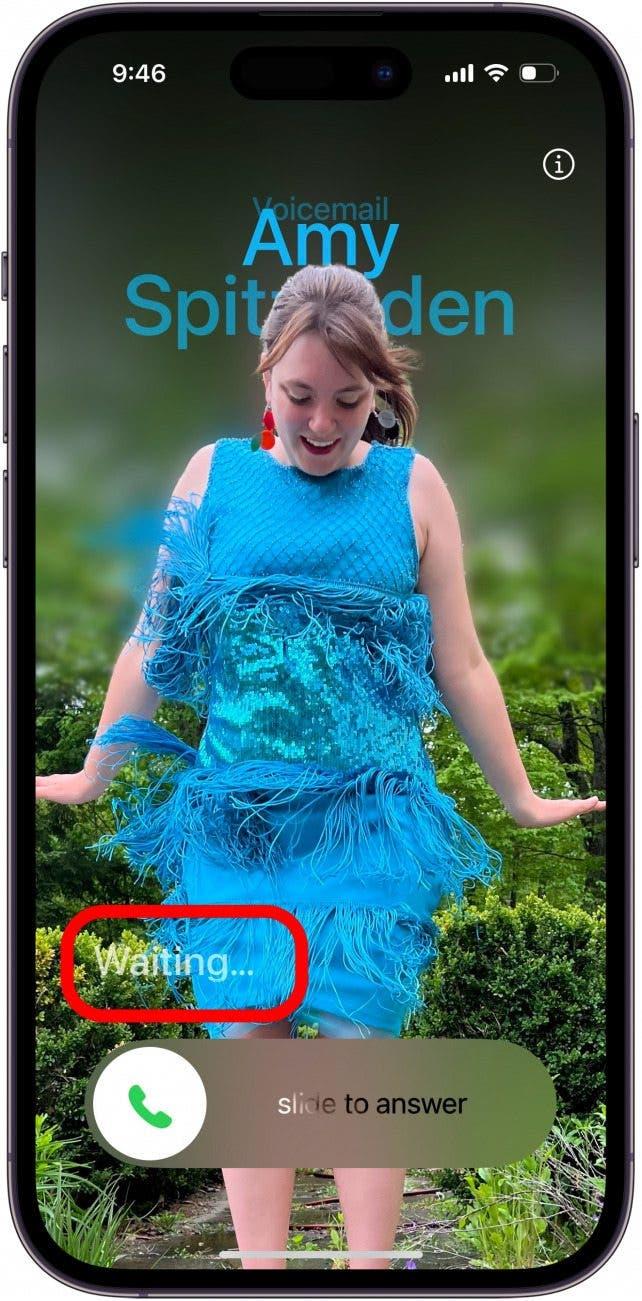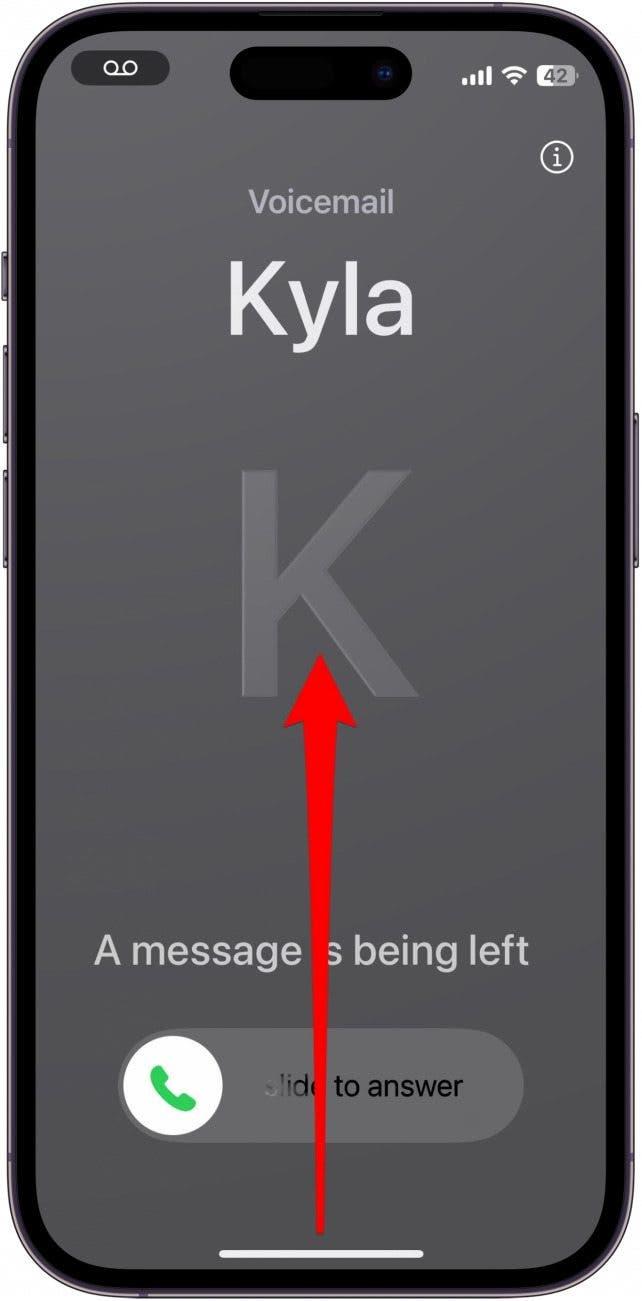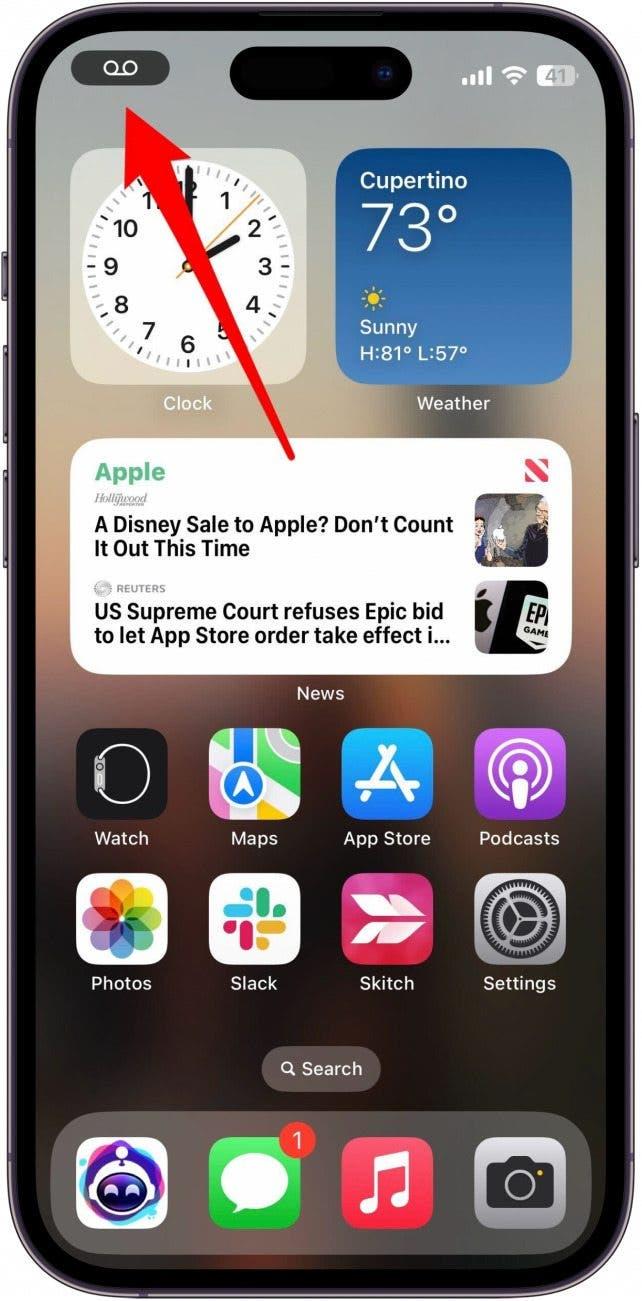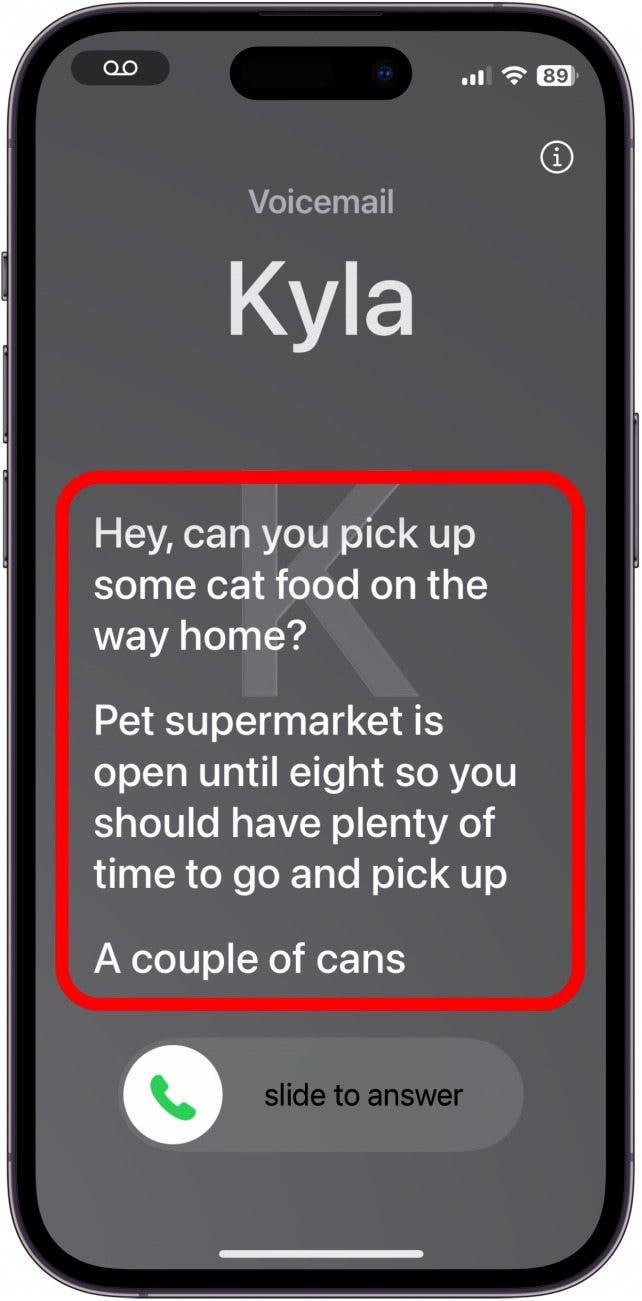모르는 번호로부터 전화를 받았지만 받고 싶지 않은 적이 있나요? 라이브 음성 사서함은 iPhone을 자동 응답기 시절로 되돌려주는 새로운 기능입니다. 이제 전화를 받을 때마다 발신자가 남기는 음성 메일 메시지의 실시간 음성 녹취를 볼 수 있습니다.
이 팁이 유용한 이유:
- 전화를 받기 전에 누가 왜 전화를 걸었는지 알아보세요.
- 전화를 받기 전에 내가 통화하고 싶은 사람인지 확인하세요.
- 친구가 음성 사서함을 남기는 도중에 끼어들 수 있습니다.
iPhone에서 실시간 음성 사서함 사용 방법
시스템 요구 사항
이 팁은 iOS 17 이상을 실행하는 iPhone에서 작동합니다.iOS 17로 업데이트하는 방법을 알아보세요.
iPhone 음성 사서함 트랜스크립션은 예전부터 제공되어 왔지만, 실시간 음성 사서함은 음성 사서함이 끝난 후가 아니라 음성 사서함이 진행 중일 때 트랜스크립션을 제공한다는 점에서 약간 다르게 작동합니다. 누가 왜 전화를 걸었는지 파악하여 전화를 받을지 여부를 결정할 수 있도록 도와주는 매우 유용한 기능입니다. 최신 iPhone 기능을 최대한 활용하려면 다음을 수행하세요. 무료 오늘의 팁 뉴스레터에 가입하세요. 이 기능은 iOS 17로 업데이트할 때 기본적으로 활성화되어 있지만, 이 기능이 켜져 있고 작동하는지 확인하는 방법은 다음과 같습니다:
 iPhone의 숨겨진 기능 발견하기하루에 한 가지씩 매일 하나의 팁(스크린샷과 명확한 설명이 포함된)을 받아 하루에 단 1분 만에 iPhone을 마스터할 수 있습니다.
iPhone의 숨겨진 기능 발견하기하루에 한 가지씩 매일 하나의 팁(스크린샷과 명확한 설명이 포함된)을 받아 하루에 단 1분 만에 iPhone을 마스터할 수 있습니다.
- 설정 앱을 열고 전화를 탭합니다.

- 아래로 스크롤하여 실시간 음성사서함을 탭합니다.

- 토글을 탭하여 실시간 음성사서함을 활성화 또는 비활성화합니다.

- 전화를 받으면 화면 오른쪽 하단에 있는 음성사서함 아이콘을 탭합니다.

- “대기 중…”이라는 메시지가 표시될 수 있습니다. 잠시 기다리면 트랜스크립션이 시작됩니다.

- 기기가 잠겨 있는 경우 실시간 음성 사서함을 보려면 잠금을 해제해야 할 수 있습니다.홈 바에서 위로 스와이프하면 됩니다.

- iPhone의 잠금이 해제되면 상태 표시줄(또는 장치에 동적 섬이 있는 경우 동적 섬)에서 음성 사서함 아이콘을 탭합니다.

- 그러면 남긴 메시지의 실시간 녹취록이 표시됩니다.

모르는 번호로 걸려오는 전화는 대부분 사기나 스팸 전화로 판명되기 때문에, 이 기능은 전화를 받기 전에 상대방이 누구인지 정확히 파악하는 데 매우 유용합니다. 하지만 이 기능은 모르는 번호로 걸려온 전화뿐만 아니라 모든 전화에서 작동합니다.